Não vai mudar para o Windows 11? Altere estas definições!
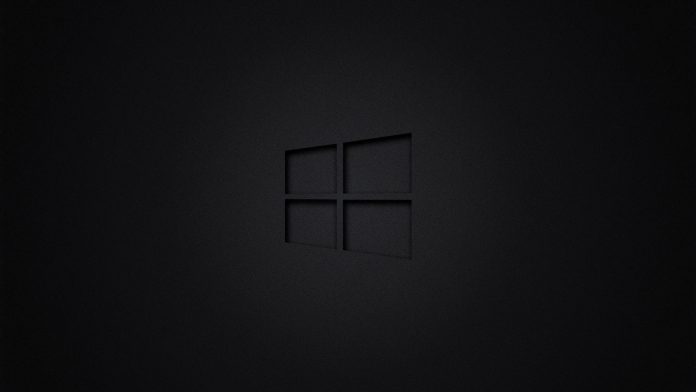
É verdade que a Microsoft já lançou o Windows 11 há algum tempo e tem empurrado as pessoas como pode. Para além disso, o Windows 10 também já deixou de ser vendido nas lojas. No entanto, por culpa de algumas especificações pedidas ou por desconfiança várias pessoas preferem continuar no Windows 10. Assim se não vai mudar para o Windows 11 há algumas alterações que temos de fazer.
Se fizermos as mudanças de que vamos falar a seguir, vamos ganhar mais velocidade e privacidade no Windows 10 e afinal de contas é o que todos queremos. Em alguns casos há tralha a mais de que não necessitamos. Noutros funções desativadas que deveriam estar a funcionar.
Não vai mudar para o Windows 11? Altere estas definições!
Desativar a otimização de entrega de atualizações
A otimização da entrega do Windows Update garante a distribuição mais rápida de atualizações do Windows e aplicações da Microsoft Store. A funcionalidade utiliza a distribuição peer-to-peer à medida que os dispositivos partilham ficheiros de atualização com outros PCs que já os descarregaram.
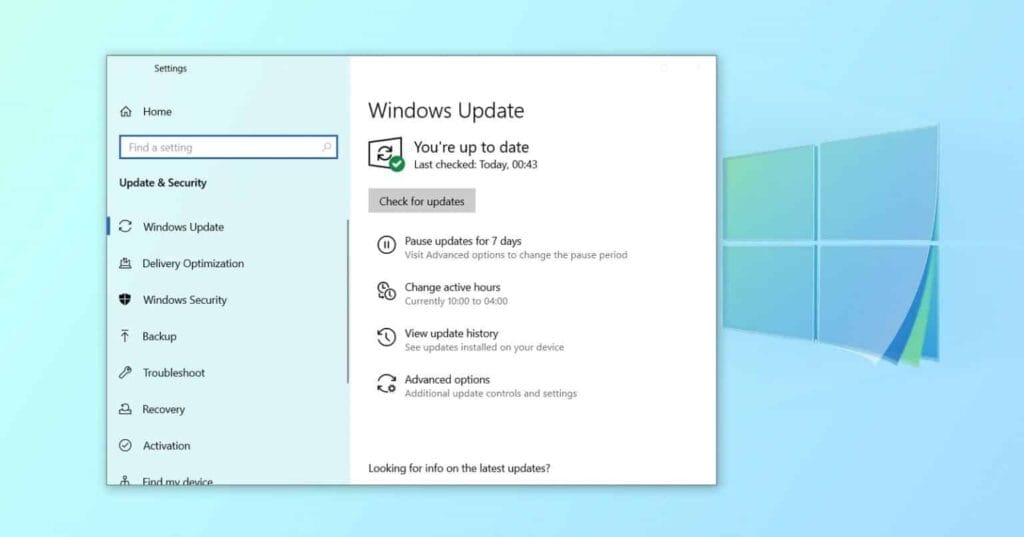
Claro que isto não é um processo unidirecional, mas sim bilateral. Isto porque o nosso PC também vai enviar para outras pessoas ficheiros semelhantes aos que descarregámos. É tal e qual como se estivéssemos a utilizar Torrents. A funcionalidade de Otimização de Entrega já existe há algum tempo e nunca se ouviu falar de falhas graves de segurança até ao momento. Seja como for algumas pessoas não gostam de utilizar para não estarem a ocupar largura de banda a partilhar ficheiros com outras pessoas e como tal pode desativar.
Esta novidade chega ativada por defeito mas pode ser desligada. Para isso basta irmos a definições, atualizações e segurança e do lado esquerdo escolhermos a opção otimização da entrega. Depois abaixo de Permitir a transferência a partir de outros PCs basta desativarmos a opção. Ou seja passar o botão de ligado para desligado.
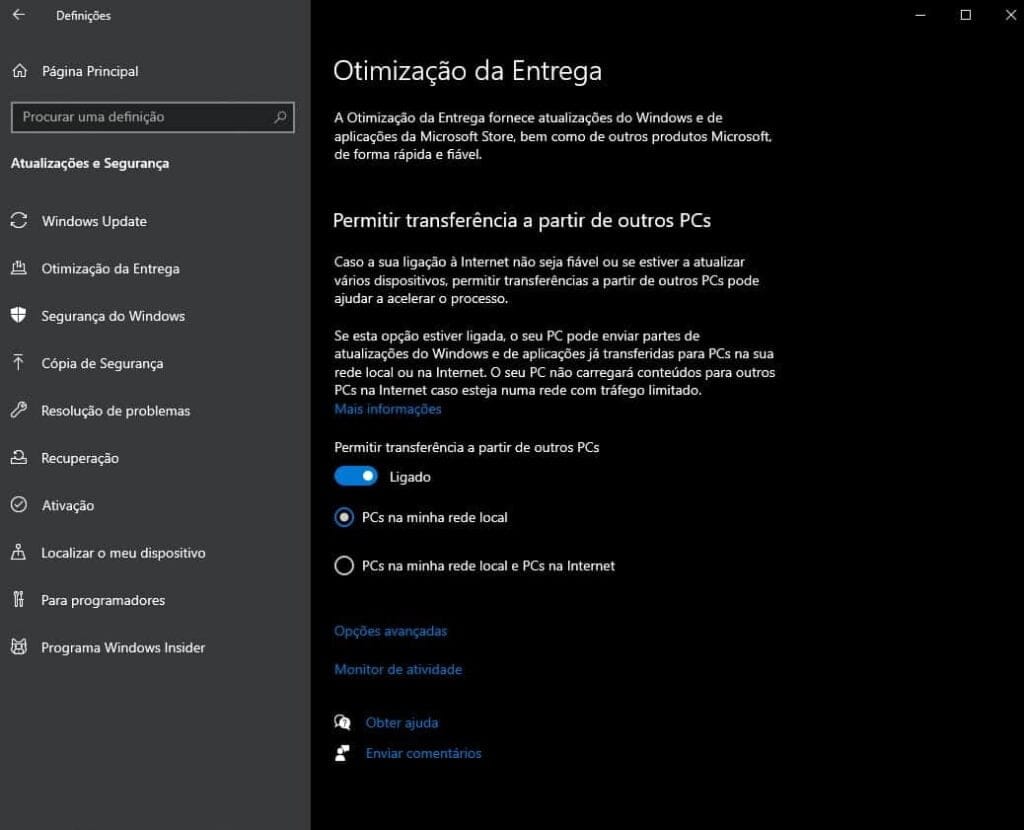
E pronto é realmente simples desativar esta opção.
Notificações que incomodam
O centro de ação do Windows 10 é onde surgem todas as notificações relacionadas com aplicações, reminders e os programas que foram instalados recentemente. Quando não são muitas menos mal mas quando são torna-se complicado.
Ora é possível controlarmos tudo o que se passa ao nível das notificações para não haver problemas.
Assim temos de ir a definições, sistema e do lado esquerdo temos de dar um clique em Notificações e ações. Depois do lado direito podemos desativar algumas notificações que não fazem tanta falta. Por exemplo, Mostrar a experiência de boas vindas ao Windows ou receber truques, dicas e sugestões sobre como utilizar o Windows.
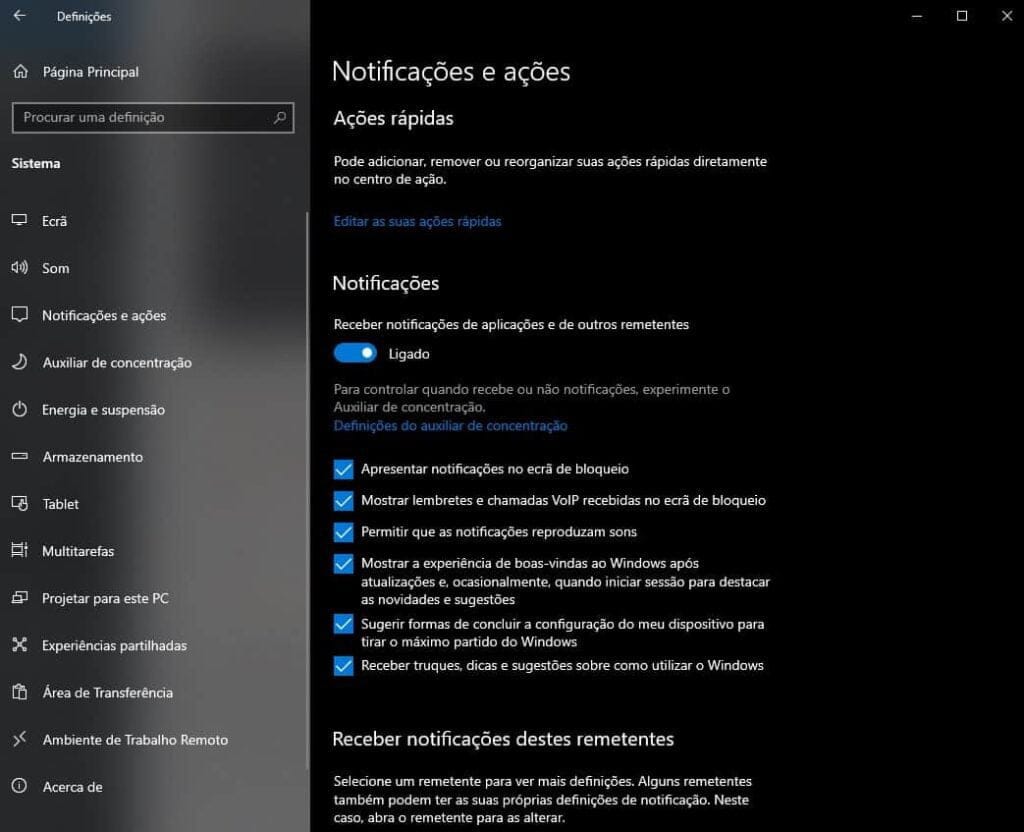
Publicidade dirigida que pode revelar informações sobre si
A Microsoft, por vezes, utiliza o menu Iniciar para anunciar algumas aplicações. É por esse motivo que algumas vezes lá vemos algumas que nunca descarregámos. Seja como for é fácil remover e até é boa ideia para quem vai continuar no Windows 10.
Assim temos de ir a definições, personalização, início e depois é só desativarmos a opção Apresentar sugestões ocasionais em início.
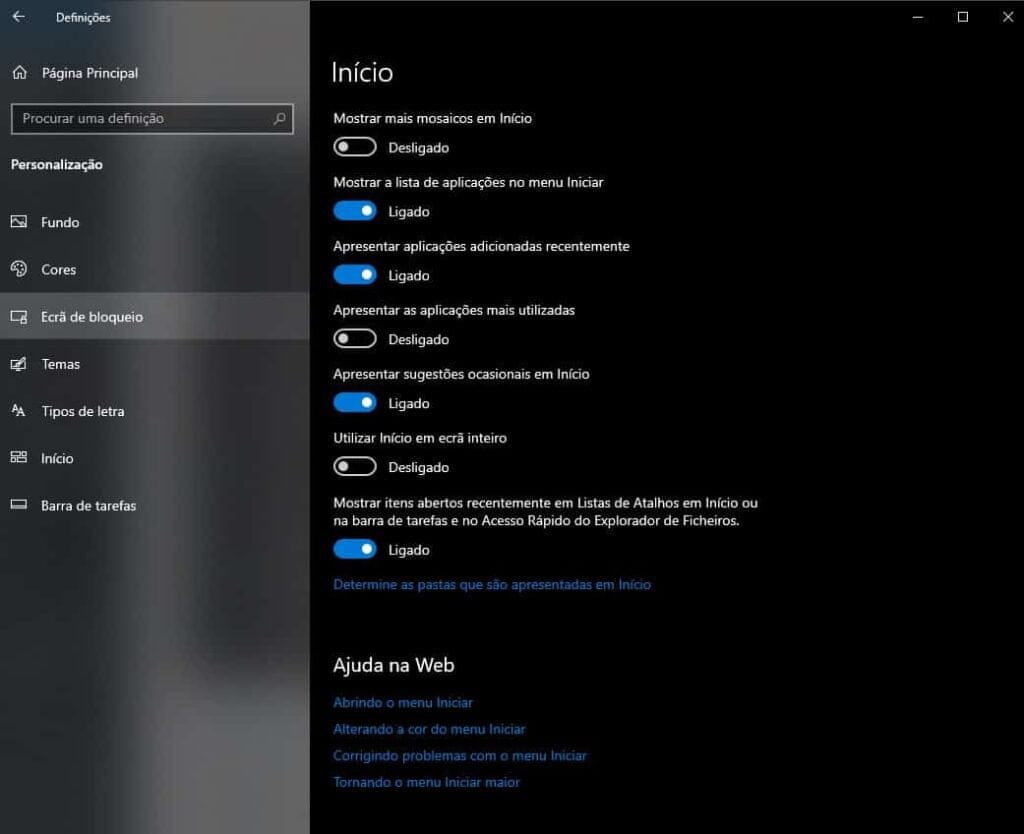
Por uma questão de privacidade talvez não seja má ideia desativar a publicidade dirigida a si no Windows 10. Ou seja, aquela mostrada porque sabe o que procura e está associada à sua conta. Para isso tem de ir a definições, privacidade, geral e do lado direito desativar a primeira opção, ou seja, permite que as aplicações utilizem o ID de publicidade…
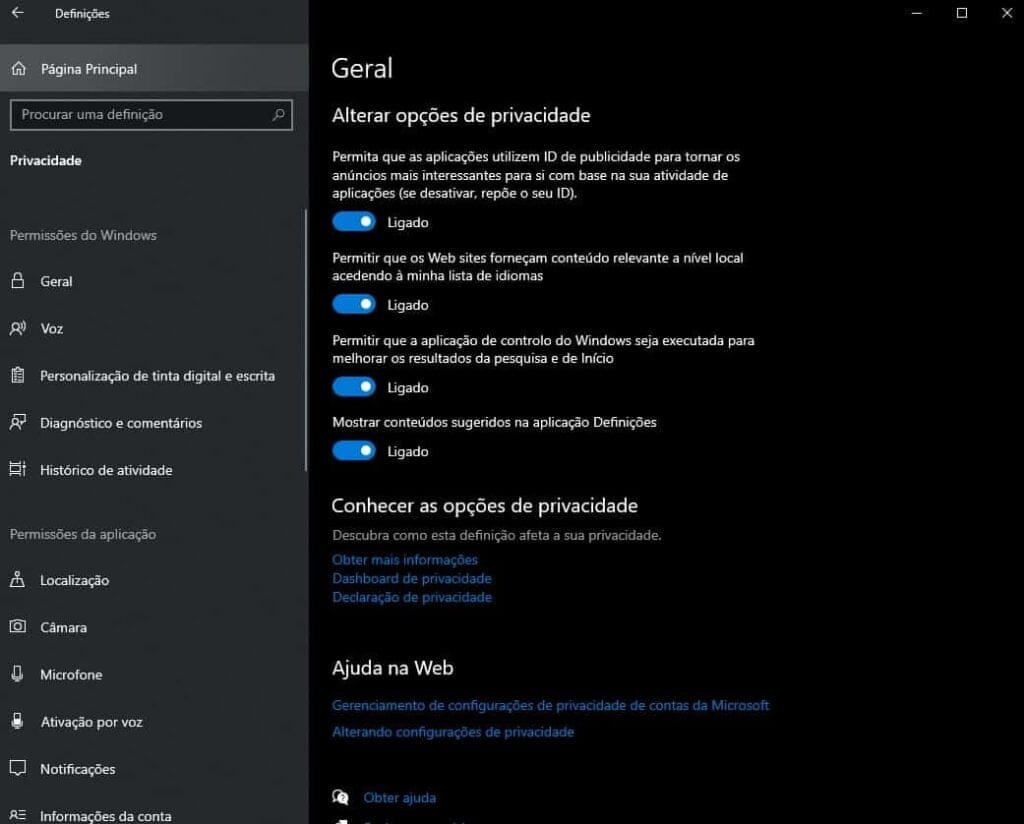
Desativar aplicações em segundo plano
O Windows 10 tem muitas aplicações nativas a correrem em segundo plano. Muitas delas não são necessárias. Assim será boa ideia desativá-las. Para esse efeito vá ao menu Iniciar e escolha opção definições.
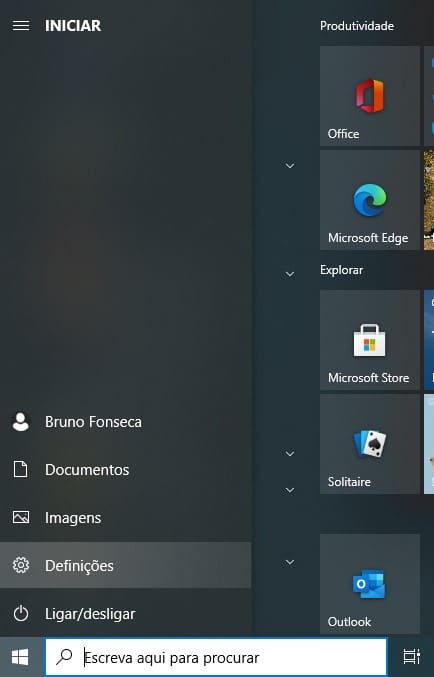
Agora carregue em privacidade.
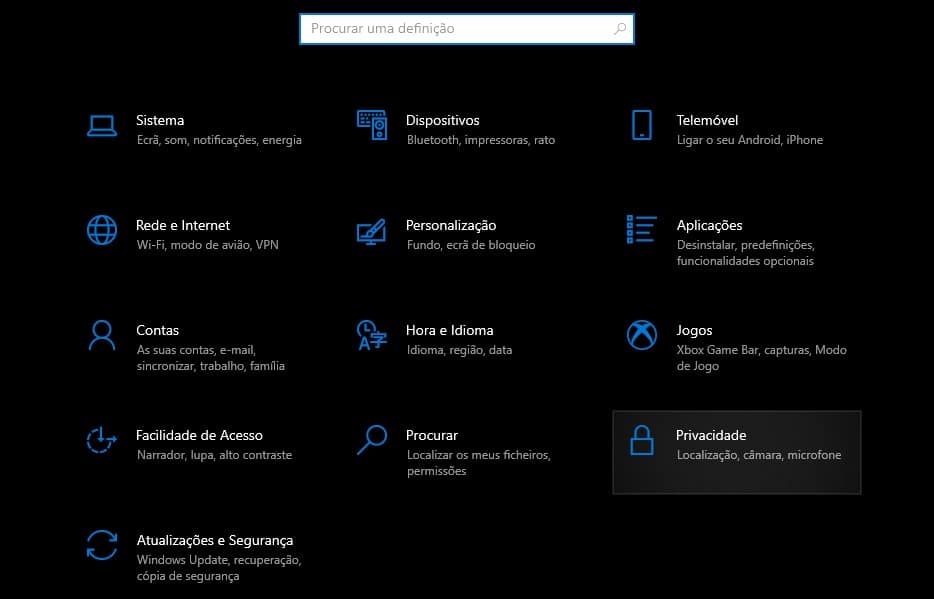
Agora na nova janela e do lado esquerdo deslize até encontrar a opção aplicações em segundo plano. Aí pode desativar o que achar que está a mais. No entanto cuidado para não desativar coisas demais. Por exemplo, o Alarmes e Relógio é importante para algumas funções. Ainda assim, pode desativar, por exemplo, o XBOX Game Bar se não precisa, o visualizador 3D ou a Cortana. Pode experimentar. Atenção que se algo não estiver depois a funcionar bem, basta voltar aqui e ativar a execução em segundo plano.
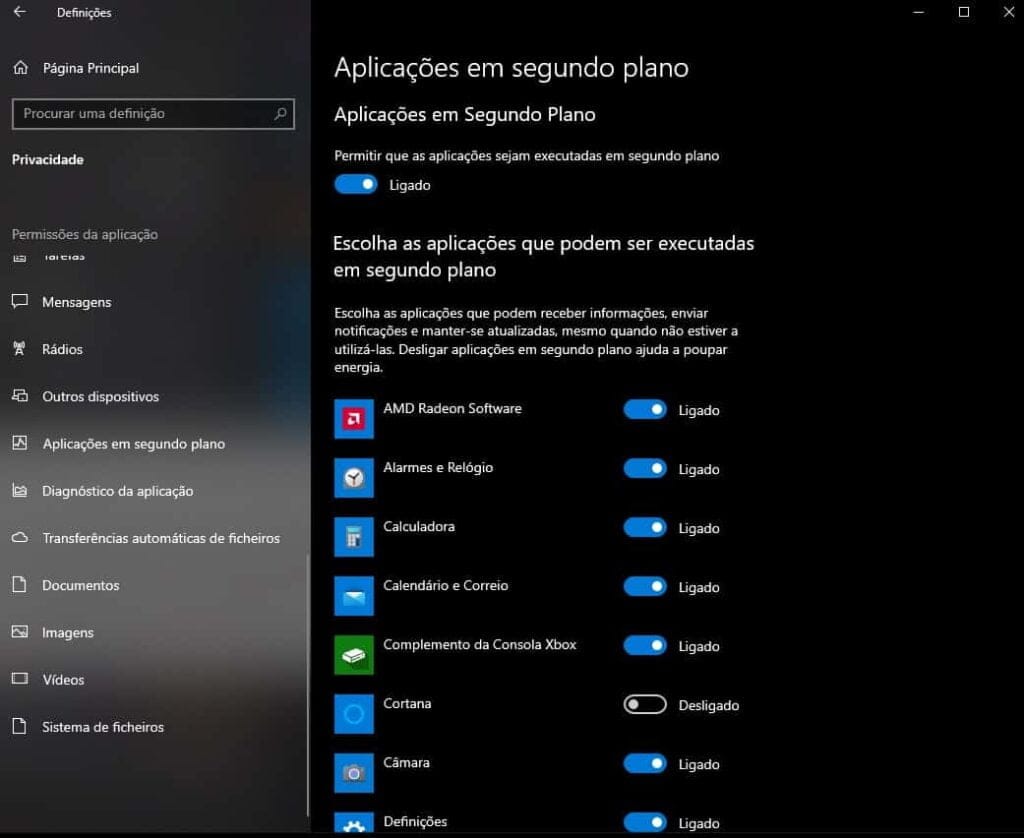
Desativar a sincronização automática de pesquisa
Isto vem ativado por defeito mas muitas pessoas não querem que este tipo de informações se sincronizem entre todos os dispositivos. Tudo a pensar na privacidade e no perigo de um equipamento cair nas mãos erradas. Se também não gosta desta função não se preocupe porque é fácil desativar.
Basta ir a definições, contas e depois desativar o que pretende que não seja sincronizado na opção sincronizar as suas definições.
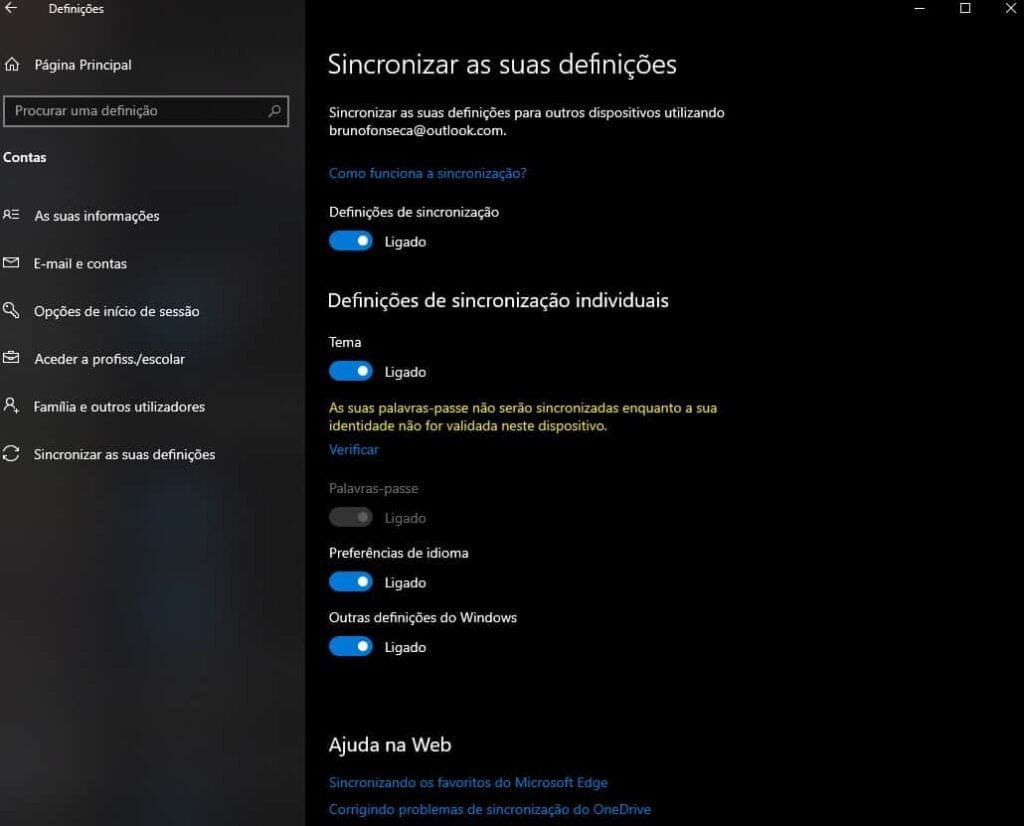
E pronto com estas dicas fica com o PC mais rápido, mas também mais seguro.
Dito isto se não vai mudar para o Windows 11 deve mesmo fazer estas alterações.
Fonte: leak.pt



















